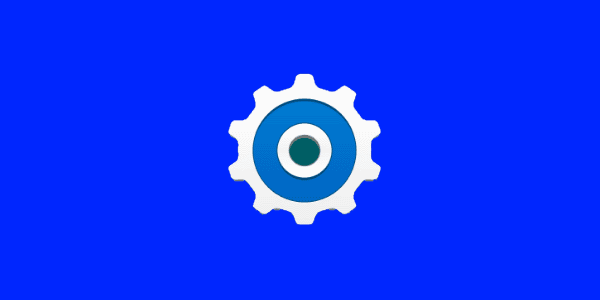
Haben Sie nach dem Mittagessen zu Ihrem Computer zurückgegangen und festgestellt, dass der gesamte Microsoft Windows-Bildschirm auf den Kopf gestellt ist? Möglicherweise sind Sie einem der häufigsten Büro-Gags zum Opfer gefallen, oder Sie oder Ihre Katze haben versehentlich einige Tasten gedrückt und die Ausrichtung des Bildschirms geändert. In beiden Fällen sollten Sie mit diesen Schritten wieder auf den rechten Bildschirm nach oben wechseln.
Tastenkombination nach oben und unten
Wenn Ihr Bildschirm auf den Kopf gestellt wird, drücken Sie:
- STRG + ALT + PFEIL RUNTER
oder
- STRG + ALT + NACH-OBEN
Seitliche Tastaturkürzel
Wenn Ihr Bildschirm nicht auf den Kopf gestellt wird, sollten Sie Folgendes versuchen:
- STRG + ALT + LINKSPFEIL
oder
- STRG + ALT + NACH-RECHTS
Windows-Einstellung
- Klicken Sie mit der rechten Maustaste auf einen leeren Bereich des Desktops und wählen Sie dann "Bildschirmeinstellungen“.
- Wählen Sie den umgedrehten Bildschirm aus, wenn Sie mehrere Anzeigen haben.
- Wählen "Landschaft" oder "Porträt" wie gewünscht.
Einstellung der Treibersoftware
Die von Ihnen installierte Grafikkartensoftware steuert möglicherweise auch diese Einstellung. Dies ist sehr selten, aber in solchen Fällen gibt es normalerweise eine Reihe von Tasten, die Sie auf Ihrer Tastatur drücken können, um den Bildschirm zu spiegeln, oder ein Dienstprogramm, das in der Taskleiste ausgeführt wird und die Einstellung steuert. In den meisten Fällen funktionieren die folgenden Schritte:
- Klicken Sie mit der rechten Maustaste auf den Desktop und wählen Sie "Bildschirmauflösung“
- Wähle aus "Erweiterte Einstellungen" Verknüpfung.
- Von hier können die Optionen je nach Grafikkarte variieren. Nach etwas suchen, das sagt "Orientierung“, Ändern Sie dann die gewünschte Einstellung.
Wenn Sie immer noch kein Glück haben, befindet sich die Einstellung möglicherweise innerhalb der Menüs Ihres Displays. Schauen Sie sich die Menüs auf der tatsächlichen Anzeige an, um zu sehen, ob Einstellungen zum Umdrehen des Bildschirms vorhanden sind. Beispielsweise bietet NVIDIAs Grafikkartensoftware eine Option, indem Sie Folgendes auswählen:
- Klicken Sie mit der rechten Maustaste auf das NVIDIA-Symbol in der Taskleiste, und wählen Sie dann "Öffnen Sie die NVIDIA-Systemsteuerung“.
- Wähle aus "Anzeige drehenLink im linken Bereich.
- Stellen Sie die Ausrichtung wie gewünscht ein.
Ich hoffe, mindestens einer dieser Tipps hat dieses Problem für Sie gelöst. Viel Spaß beim Rechnen!

